PDFファイルのセクションをスクリーンショットする
Adobe Acrobat CS5のスナップショットツールを使用して、テキストと画像の両方を選択し、PDFファイル内の特定の領域の画像を作成できます。結果は通常、PDFファイル内のセクションのスクリーングラブと呼ばれます。結果は画像であり、あなたのテキストはありません[…]
Photoshop Creative Suite 6で最も人気のあるツールの1つであるクローンスタンプツールは、デモンストレーション時に常に「すごい」、「かっこいい」、または同様の承認の発言を呼び起こします。
クローンスタンプツールは、ある領域からサンプリングされたピクセルを取得し、それらを別の領域に複製することで、その魔法を働かせます。クローンを作成すると、シャドウなどの詳細のソフトエッジを保持できるため、コピーして貼り付けるよりもクローンを作成すると、よりリアルな複製イメージが得られます。
次の手順に従って、要素のクローンを作成します。
画像を開き、[ツール]パネルから[クローンスタンプ]ツールを選択します。
キーボードのSキーを押します。
ブラシを選択し、ブラシプリセットピッカーでそのサイズまたは硬さを変更して、クローンを作成する領域をより適切に制御します。
オプションバーで選択したブレンドモードを選択します。
クローンを多かれ少なかれ不透明にするには、オプションバーの[不透明度]スライダーまたはテキストボックスを使用します。
フローレートのパーセンテージを調整して、クローンスタンプツールがクローンを適用する速度を指定します。
必要に応じて、エアブラシ機能のエアブラシオプションを選択します。
好みに応じて、[整列]オプションを選択または選択解除します。
[整列]を選択すると、カーソルを別の場所に移動すると、クローンソースが移動します。同じ場所から複数回クローンを作成する場合は、[整列]オプションの選択を解除します。
[サンプル]ドロップダウンメニューから[すべてのレイヤー]オプションを選択して、複数のレイヤーを持つ画像の一部を複製します。
このオプションを選択すると、クローンのすべての表示レイヤーのピクセルをサンプリングできます。[現在のレイヤー]オプションを選択すると、[スタンプの複製]ツールはアクティブなレイヤーからのみ複製します。[現在と下]オプションを選択すると、現在のレイヤーとその下のすべてのレイヤーからピクセルをサンプリングします。
手順8で[すべてのレイヤー]を選択すると、クローン作成時に調整レイヤーを無視するかどうかを選択できます。これを行うには、オプションバーの調整レイヤーアイコンをクリックします。
調整レイヤーを無視することで、クローン作成プロセス中に調整レイヤーを二重に適用することで発生する可能性のある奇妙な結果を防ぐことができます。
「ウィンドウ」→「ソースのクローン」を選択して、「ソースのクローン」パネルを開きます。オプションバー(ブレンドモードオプションのすぐ左)にある[クローンソース]パネルアイコンをクリックすることもできます。次のオプションを指定します。
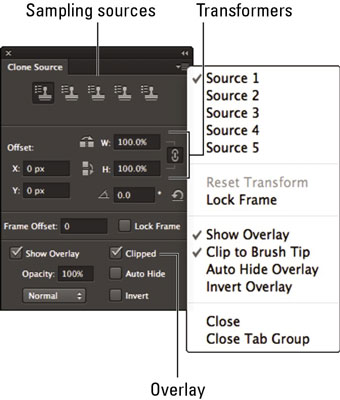
サンプリングソース:ステップ11では、クローンを作成する画像の領域をAltキーを押しながらクリック(MacではOptionキーを押しながらクリック)して、サンプリングソースを定義します。ただし、複数のサンプリングソースを作成する場合は、[クローンソース]パネルで別の[クローンソース]ボタンを選択し、画像の他の領域でこのAltクリック(MacではOptionクリック)プロセスを繰り返すことで作成できます。
変換:クローンの回転、位置、またはスケールを調整します。リンクアイコンを選択して、幅(W)と高さ(H)のアスペクト比を維持します。リンクアイコンの下にある小さな曲線の矢印をクリックして、変換設定をリセットします。
クローンを作成する画像の領域をAltキーを押しながらクリック(MacではOptionキーを押しながらクリック)します。
クローンを表示する領域をクリックまたはドラッグします。
ドラッグしている間、Photoshopはクローンスタンプカーソルとともに十字アイコンを表示します。十字線はクローンの作成元を表し、クローンスタンプカーソルはクローンがペイントされている場所を示します。マウスを動かすと、十字線も動きます。これにより、クローンを作成している領域への継続的な参照が提供されます。オブジェクト全体を一挙に複製して、断片化されないようにしてください。

クレジット:©iStockphoto.com / AndyworksImage#11649501

画像を保存して閉じます。
Adobe Acrobat CS5のスナップショットツールを使用して、テキストと画像の両方を選択し、PDFファイル内の特定の領域の画像を作成できます。結果は通常、PDFファイル内のセクションのスクリーングラブと呼ばれます。結果は画像であり、あなたのテキストはありません[…]
研究者や科学者向けに設計されたPhotoshopCCの測定機能は非常に強力です。おそらく顕微鏡や望遠鏡から、ほぼすべてを測定し、技術的な画像に含まれるものの数を数えることができます。画像内の要素の正確なサイズがわかっている場合は、ほぼすべてのものを見つけることができます[…]
Adobe Creative Suite 5(Adobe CS5)IllustratorのLiquifyツールを使用すると、単純な歪みから複雑な歪みを作成することで、オブジェクトを曲げたり、波打ったり、ねばねばしたり、とがったりさせることができます。Liquifyツールは、オブジェクトに対してあらゆる種類の創造的または奇抜な(見方によって)歪みを実現できます。君は […]
Adobe XDプロジェクトにテキストがある場合は、テキストのプロパティの変更を開始できます。これらのプロパティには、フォントファミリ、フォントサイズ、フォントの太さ、配置、文字間隔(カーニングとトラッキング)、行間隔(先頭)、塗りつぶし、境界線(ストローク)、シャドウ(ドロップシャドウ)、および背景のぼかしが含まれます。それでは、これらのプロパティがどのように適用されるかを確認しましょう。読みやすさとフォントについて[…]
InDesignを使用して、QRコードグラフィックを作成および変更できます。QRコードは、単語、数字、URL、その他の形式のデータなどの情報を保存できるバーコードの形式です。ユーザーはスマートフォンなどのデバイスでカメラとソフトウェアを使用してQRコードをスキャンし、ソフトウェアはそれを利用します[…]
Adobe Illustratorと同様に、Photoshopアートボードは、1つのドキュメント内に個別のページまたは画面を作成する機能を提供します。これは、モバイルアプリケーションや小さなパンフレットの画面を作成する場合に特に役立ちます。アートボードは、レイヤーパネルを使用して作成された特別なタイプのレイヤーグループと考えることができます。これは […]
Adobe Illustrator CCでテキストを折り返すことは、プレゼントを折り返すこととまったく同じではありません。簡単です。この図に示すように、テキストの折り返しは、テキストをグラフィックの周りに強制的に折り返します。この機能は、どんな作品にも少し創造性を加えることができます。グラフィックは、テキストを強制的に折り返しています。まず、[…]を作成します
Adobe Illustrator CCでデザインする場合、正確なサイズ(たとえば、2 x 3インチ)の形状が必要になることがよくあります。シェイプを作成した後、正確な測定値にサイズ変更する最良の方法は、この図に示すように、[変換]パネルを使用することです。オブジェクトを選択してから、[ウィンドウ]→[変換]を選択します[…]
IllustratorでSVGグラフィックに透明度を適用する方法を学びます。背景が透明なSVGを出力し、透明効果を適用する方法を探ります。
画像をAdobeXDにインポートした後は、編集の制御はそれほど多くありませんが、他の形状と同じように画像のサイズを変更したり回転したりできます。コーナーウィジェットを使用して、インポートした画像のコーナーを簡単に丸めることもできます。閉じた形状を定義して画像をマスキングする[…]







